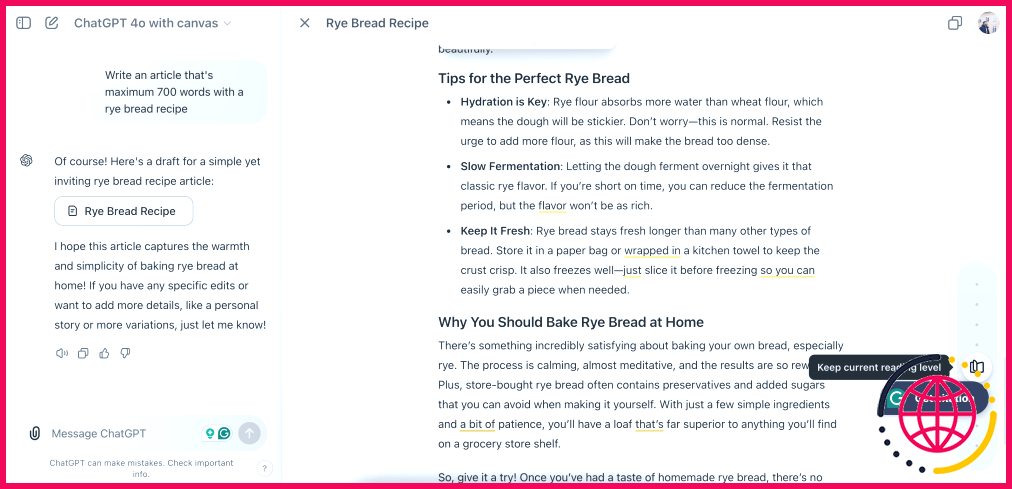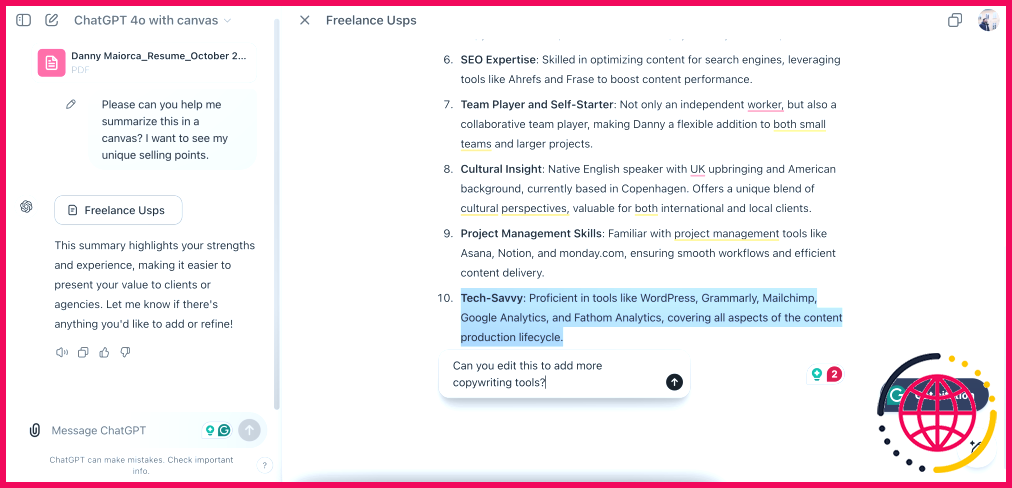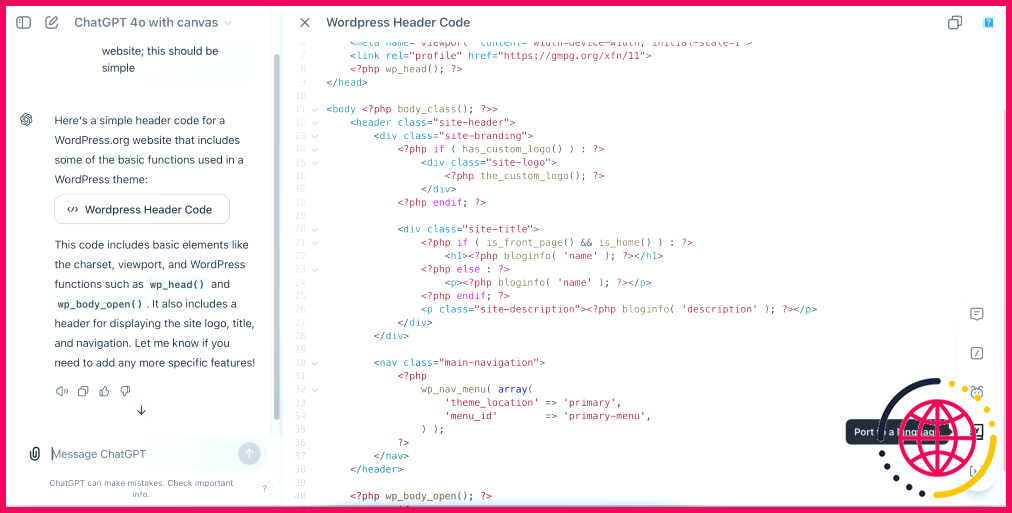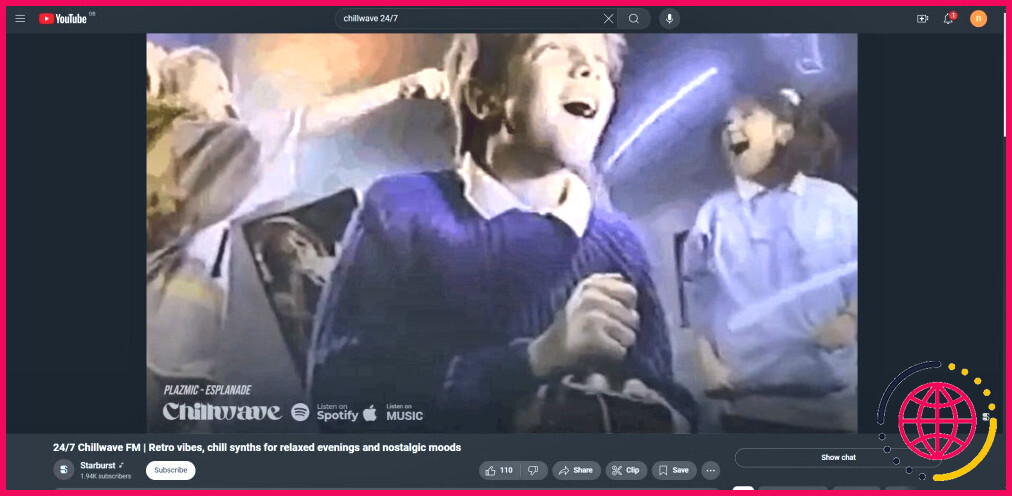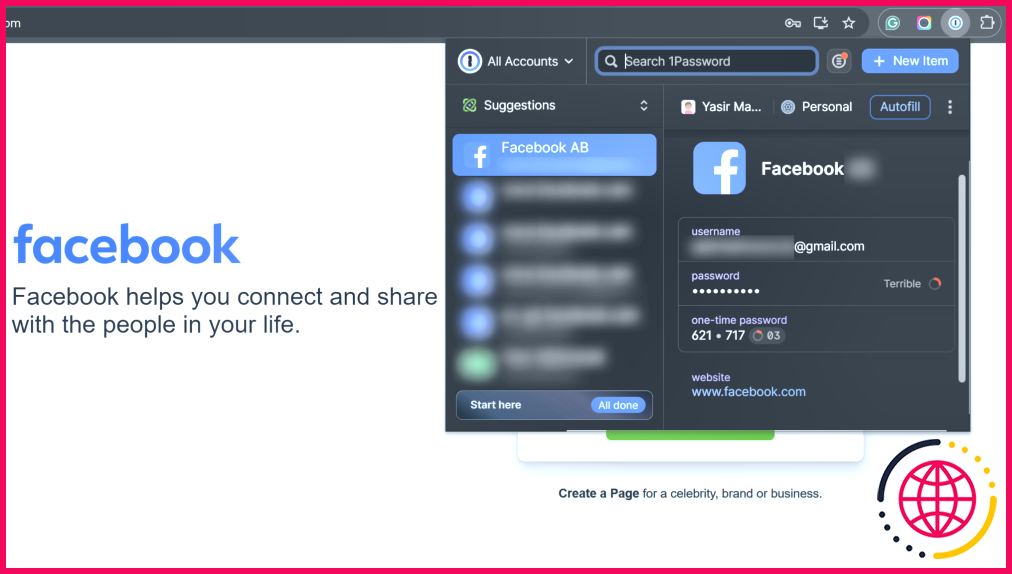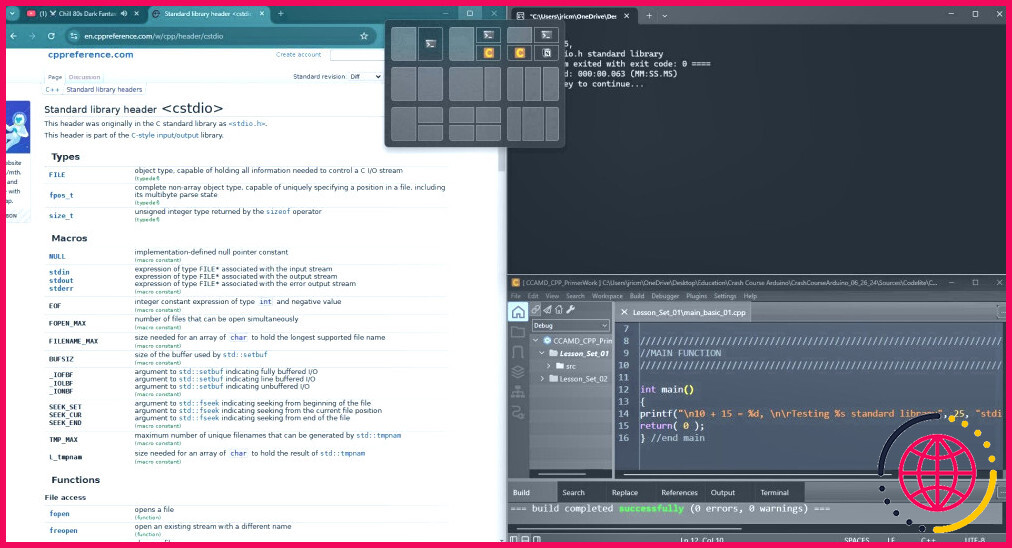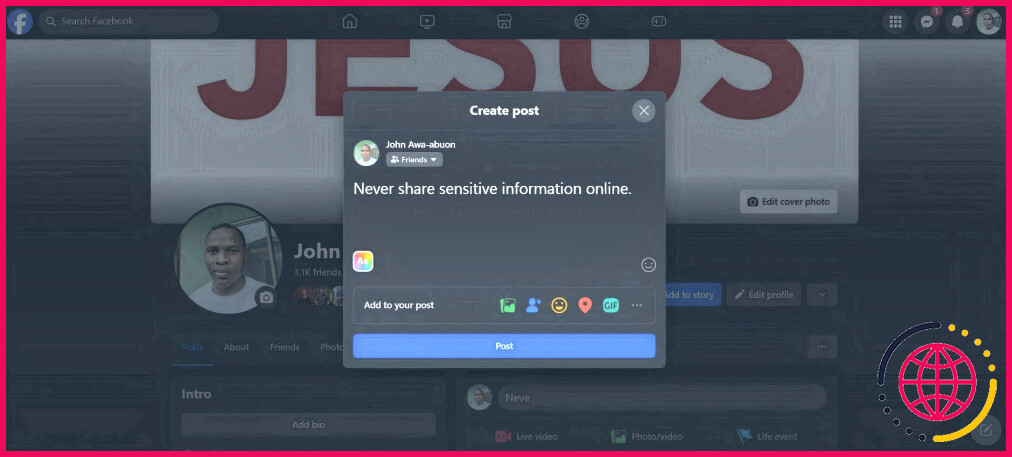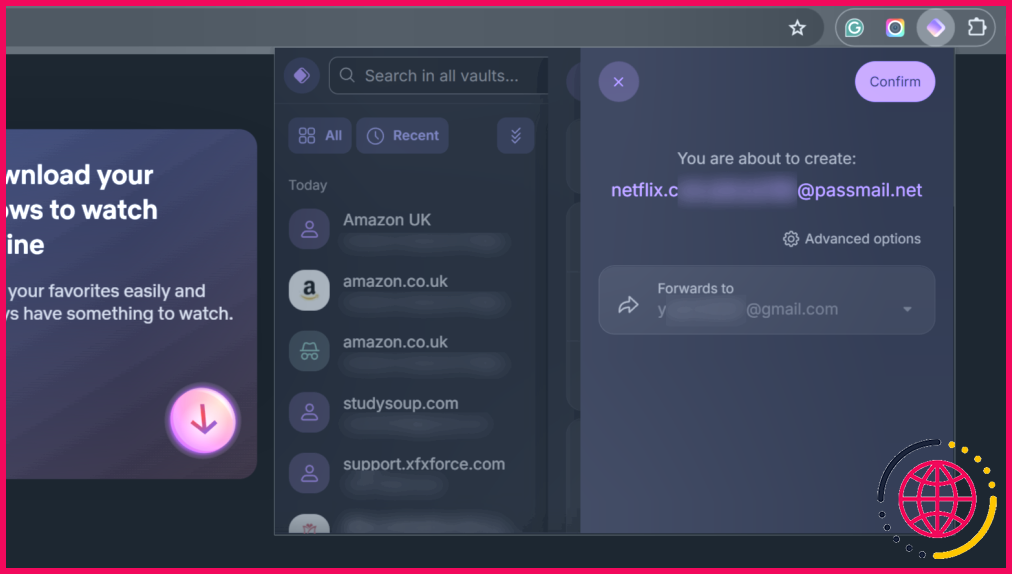Le mode Canvas de ChatGPT est génial : Voici 4 façons de l’utiliser
Le nouveau mode Canvas de ChatGPT a ajouté une dimension supplémentaire à l’écriture et à l’édition dans le premier outil d’IA générative au monde. J’utilise ChatGPT Canvas depuis son lancement et j’ai trouvé plusieurs façons différentes d’utiliser ce nouvel outil d’IA.
1 Édition de texte
ChatGPT Canvas est excellent si vous souhaitez éditer du texte. Vous pouvez utiliser un curseur pour ajuster le niveau de lecture en fonction de votre public. Par exemple, vous pouvez rendre les articles de blog plus compréhensibles pour le grand public et faire en sorte que les documents de recherche contiennent du jargon industriel.
Vous pouvez également utiliser le mode Canvas dans ChatGPT pour ajouter une « touche finale » en sélectionnant du texte et en demandant au logiciel d’effectuer des ajustements. Un autre avantage est que vous pouvez ajuster la longueur du texte, ce qui est particulièrement utile si vous essayez de respecter un nombre de mots particulier. Il est conseillé de comparer ChatGPT Canvas et Claude Artifact avant de choisir l’un ou l’autre, car ils sont très différents ; Claude peut également éditer du texte.
2 Synthèse et rédaction de documents
Outre l’édition de texte, vous pouvez également utiliser ChatGPT Canvas pour résumer vos documents et les réécrire si nécessaire. Par exemple, j’ai voulu voir comment ChatGPT pouvait résumer mon CV. Après avoir téléchargé le PDF, j’ai reçu une analyse complète de mes principales compétences et de mes points forts.
Vous pouvez utiliser ChatGPT Canvas pour plusieurs autres types de documents, tels que les essais et les lettres de motivation. Ici, je suggère de demander à ChatGPT de faire des ajustements en surlignant votre texte et en entrant l’invite. Vous pouvez également utiliser le bouton Ajoutez la touche finale ici aussi.
3 Planification du contenu de longue durée
Je n’utiliserais pas ChatGPT pour rédiger des articles longs que je publierais en ligne, mais il peut être utile si vous avez besoin d’inspiration et d’idées. Par exemple, dans l’exemple de la recette de pain de seigle que j’ai partagé plus tôt, je voulais aussi que l’application augmente la longueur.
Vous pouvez choisir entre le format La plus courte et Le plus grand en fonction de vos préférences. Il y a beaucoup de place pour l’expérimentation au milieu, donc cela vaut vraiment la peine d’essayer différentes longueurs pour voir ce qui fonctionne le mieux pour vous. Je vous recommande également de l’essayer si vous avez besoin d’idées pour des histoires ou d’autres projets créatifs avant de proposer votre propre contenu.
Si vous utilisez ChatGPT en tant que rédacteur, vous devriez fortement envisager de vérifier ces choses à faire et à ne pas faire pour utiliser ChatGPT en tant que rédacteur indépendant.
4 Générer du code de base
Vous devrez modifier le code que vous obtiendrez après l’avoir généré, mais ChatGPT Canvas est un excellent outil pour créer un code de base qui sera ensuite ajustable. L’outil vous permet de corriger les bogues, ce qui n’est pas la caractéristique la plus impressionnante. À mon avis, c’est la possibilité de choisir différents langages de programmation qui permet à ChatGPT Canvas de se démarquer.
Lorsque vous utilisez ChatGPT Canvas, vous pouvez également examiner des zones spécifiques de votre code et ajouter des journaux/commentaires. Je recommande d’essayer ChatGPT et Gemini pour le codage afin de voir ce qui vous convient le mieux.
Bien qu’il en soit encore à ses débuts, ChatGPT Canvas est un excellent outil pour l’édition de texte, la génération de code et d’autres tâches similaires. Il offre de nombreuses fonctions de personnalisation pratiques, et si les versions prédéfinies ne produisent pas les résultats souhaités, vous pouvez toujours mettre votre texte en surbrillance et demander à ChatGPT de procéder à des ajustements spécifiques.